Overclocking AMD Radeon
V nekaj letih po nakupu računalnika se lahko začnete soočati s situacijami, ko video kartica ne ustvarja sodobnih iger. Nekateri neresni igralci takoj začenjajo pogledati novo strojno opremo in nekdo gre nekoliko drugače, poskuša prekoračiti grafični adapter.
Ta postopek je mogoč, če upoštevamo, da proizvajalec po navadi ne določa največje možne vrednosti frekvenc video adapterja. Lahko jih popravite ročno. Vse, kar potrebujete, je niz preprostih programerjev in vašega naklonjenosti.
Vsebina
Kako nadgraditi grafično kartico AMD Radeon
Začnimo s tem, kar morate najprej vedeti. Overclocking video card (overclocking) lahko prenaša določena tveganja in posledice. O tem morate vnaprej razmišljati:
- Če ste imeli primere pregrevanja, morate najprej poskrbeti za nadgradnjo hlajenja, ker po prekoračitvi video adapterja bo začel sproščati več toplote.
- Za izboljšanje učinkovitosti grafičnega vmesnika boste morali prilagoditi veliko napajalno napetost.
- Takšna postavitev morda ne bo všeč napajalna enota, ki se lahko tudi začne pregreje.
- Če želite, dvakrat overclockajte grafično kartico prenosnega računalnika, še posebej, če gre za nizkocenovni model. Dve prejšnji problemi se lahko pojavijo hkrati.
Pomembno! Vsi ukrepi o overclockanju video adapterja, ki jih boste izvajali na lastno odgovornost.
Verjetnost, da bo sčasoma neuspešna, je vedno tam, vendar je zmanjšana na minimum, če ne hitite in ne storite vse "v znanosti".
V idealnem primeru se overclocking izvaja z utripanjem BIOS grafičnega adapterja. Bolje je zaupati strokovnjakom, navaden osebni računalnik pa lahko uporablja programsko opremo.
Za overclocking video kartico takoj prenesite in namestite naslednje pripomočke:
- GPU-Z ;
- MSI Afterburner ;
- FurMark ;
- SpeedFan .
Nato sledite našim korakom po korakih.
Mimogrede, ne bodite leni, da preverite ustreznost gonilnikov za vaš video adapter preden nadaljujete z overclockom.
Lekcija: Izbira potrebne gonilke za grafično kartico
Korak 1: Nadzor temperature
V času overclockingja bo treba grafično kartico nadzorovati tako, da se ne ali katera koli druga železa segreje na kritično temperaturo (v tem primeru 90 stopinj). Če se to zgodi, ste ga prekoračili z overclockingom in zmanjšati morate nastavitve.
Za spremljanje uporabite orodje SpeedFan. Prikaže seznam računalniških komponent s temperaturnim indeksom vsakega od njih. 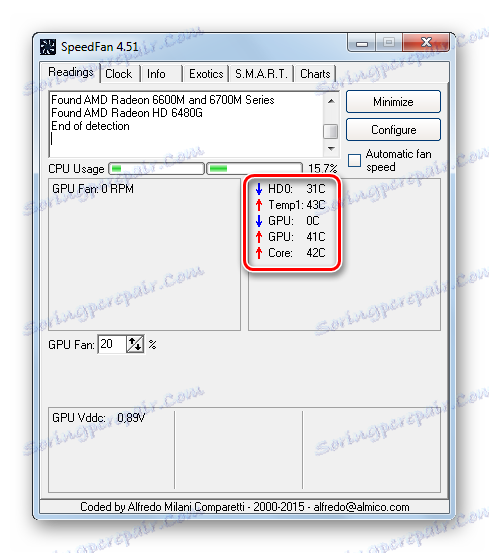
2. korak: Izvajanje testa izjemnih situacij in primerjalne analize
Najprej morate poskrbeti, da se grafični vmesnik ne bo preveč segrel s privzetimi nastavitvami. Če želite to narediti, lahko za 30-40 minut vodite močno igro in si oglejte, kakšna bo temperatura SpeedFan. In lahko uporabite samo orodje FurMark, ki bo pravilno naložilo grafično kartico.
- Če želite to narediti, preprosto kliknite v oknu »Stresni test za GPU« .
- V opozorilnem skakanju lahko pride do pregrevanja. Pritisnite GO .
- Odprlo se bo okno z lepo animacijo "bagel" . Vaša naloga je, da v 10-15 minutah sledite urniku temperaturnih sprememb. Po tem času se mora graf izenačiti in temperatura ne sme presegati 80 stopinj.
- Če je temperatura previsoka, morda ne bo treba poskušati pospešiti video adapterja, dokler ne izboljšate hlajenja video kartice. To lahko naredimo tako, da hladilnik bolj učinkovito ali pa sistemsko enoto opremimo s tekočim hlajenjem.
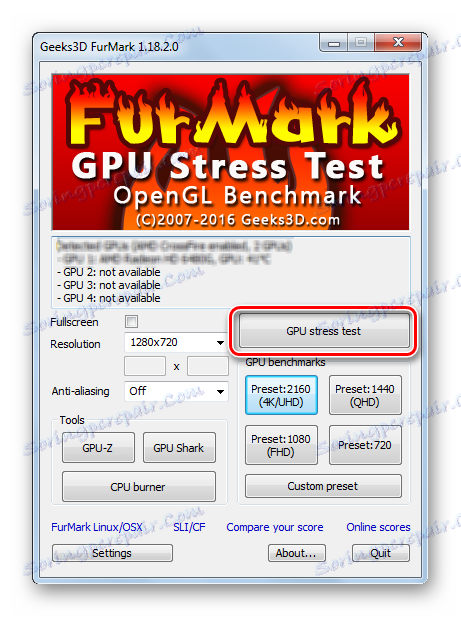
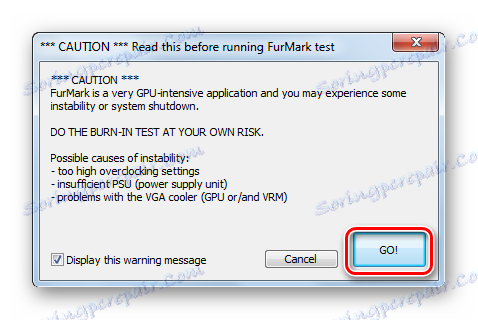
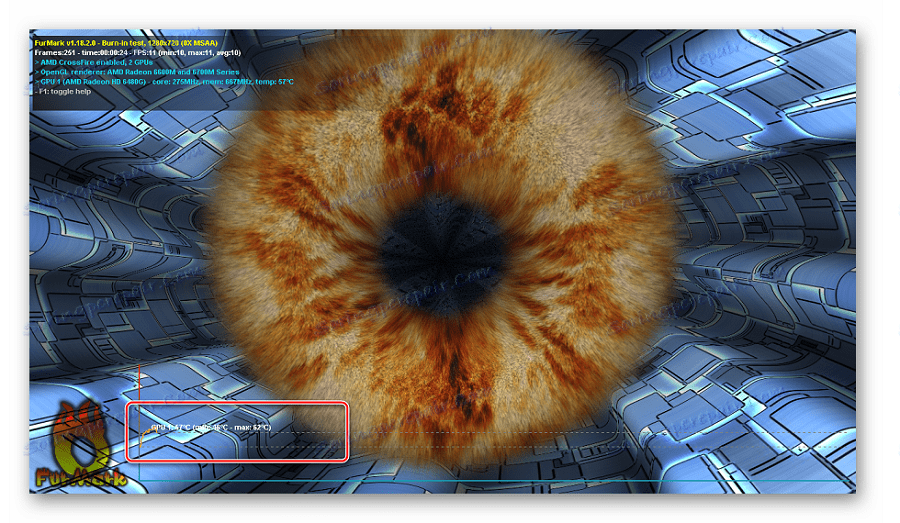
FurMark omogoča tudi primerjalno analizo grafičnega vmesnika. Zato boste prejeli posebno oceno uspešnosti in jo boste lahko primerjali s tem, kaj se bo zgodilo po overklokingu.
- Preprosto kliknite na enega od gumba bloka "GPU benchmarking" . Razlikujejo se samo v resoluciji, v kateri se bodo igrali grafike.
- "Bagel" bo delal 1 minuto in videli boste poročilo z oceno grafične kartice.
- Zapomnite si, zapišite ali zasrinite (posnemite posnetek zaslona) ta indikator.
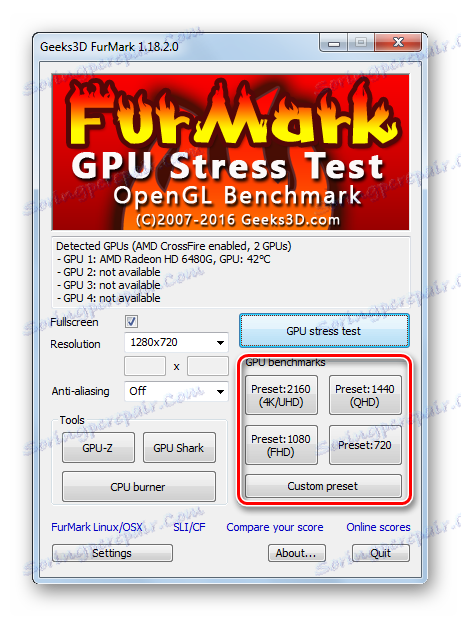
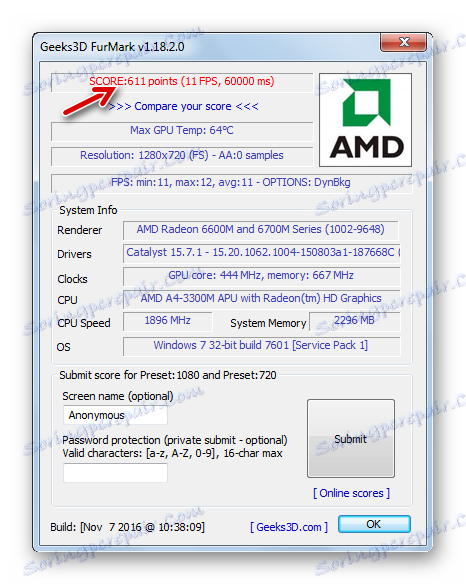
Lekcija: Kako narediti zaslišanje računalnika
3. korak: Preverite trenutno uspešnost
Program GPU-Z vam bo omogočil, da natančno ugotovite, s čim boste morali delati. Prvič, bodite pozorni na vrednosti "Pixel Fillrate" , "Texture Fillrate" in "Bandwidth" . Na vsakem od njih lahko premikate miško in preberete, kaj je kaj. Na splošno ti trije kazalniki v veliki meri določajo učinkovitost grafičnega vmesnika, in kar je najpomembnejše - jih je mogoče povečati. Vendar je za ta namen treba spremeniti še nekaj drugih značilnosti.  Spodaj so vrednosti "GPU Clock" in "Memory" . To so frekvence, na katerih delujejo grafični procesor in pomnilnik. Tukaj so in lahko malo črpate, kar izboljša zgoraj navedene parametre.
Spodaj so vrednosti "GPU Clock" in "Memory" . To so frekvence, na katerih delujejo grafični procesor in pomnilnik. Tukaj so in lahko malo črpate, kar izboljša zgoraj navedene parametre.
4. korak: spremenite delovne frekvence
Neposredno za overclocking grafično kartico AMD Radeon MSI Afterburner je zelo primeren.
Načelo prilagoditve frekvence je to: povečajte frekvence v majhnih (!) Korakih in opravite vsak test z vsako spremembo. Če video adapter še naprej deluje stabilno, lahko še vedno povečate nastavitve in znova opravite test. Ta cikel je treba ponavljati, dokler grafični adapter na testu izjemnih situacij ne začne delovati slabše in se pregreje. V tem primeru morate začeti zmanjševati frekvence, tako da ni napak.
In zdaj bomo podrobneje preučili vse:
- V glavnem oknu aplikacije kliknite ikono Nastavitve.
- Na jezičku "Osnovno" preverite "Odkleni napetostni nadzor" in "Odkleni napetostno spremljanje" . Kliknite V redu .
- Prepričajte se, da funkcija "Startup" ni aktivna - še ni potrebna.
- Prvo poveča "Core Clock" (frekvenca procesorja). To storite s premikanjem ustreznega drsnika v desno. Za predjed, bo dovolj koraka v 50 MHz.
- Če želite uporabiti spremembe, kliknite gumb »Potrdi«.
- Sedaj izvedite test izjemnih situacij FurMark in 10-15 minut opazujte njen napredek.
- Če se na zaslonu ne pojavi noben artefakt in temperatura ostane v običajnih mejah, lahko ponovno dodate 50-100 MHz in izvedete preskus. Naredite vse po tem načelu, dokler ne vidite, da se grafična kartica preveč vroči, grafični izhod pa postane napačen.
- Ko dosežete skrajno vrednost, zmanjšajte frekvenco, da dosežete stabilno delovanje pod stresnim testom.
- Zdaj na enak način pomaknite drsnik »Ura pomnilnika« po vsakem preskusu, pri čemer dodate največ 100 MHz. Ne pozabite, da morate z vsako spremembo označiti.
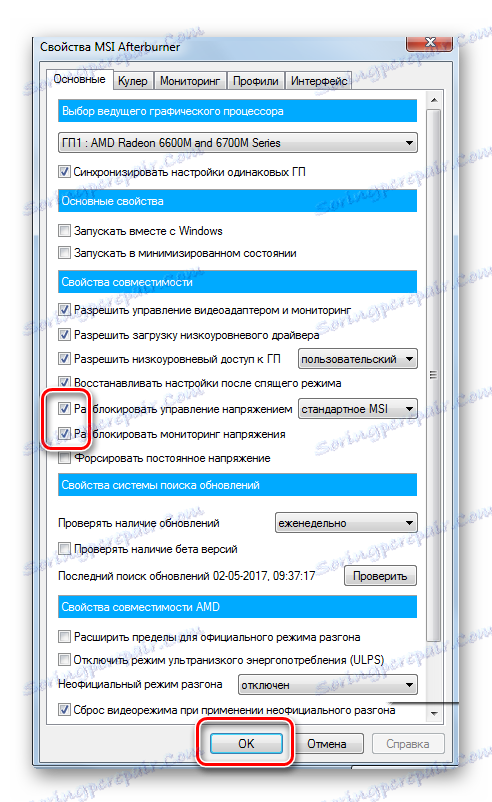
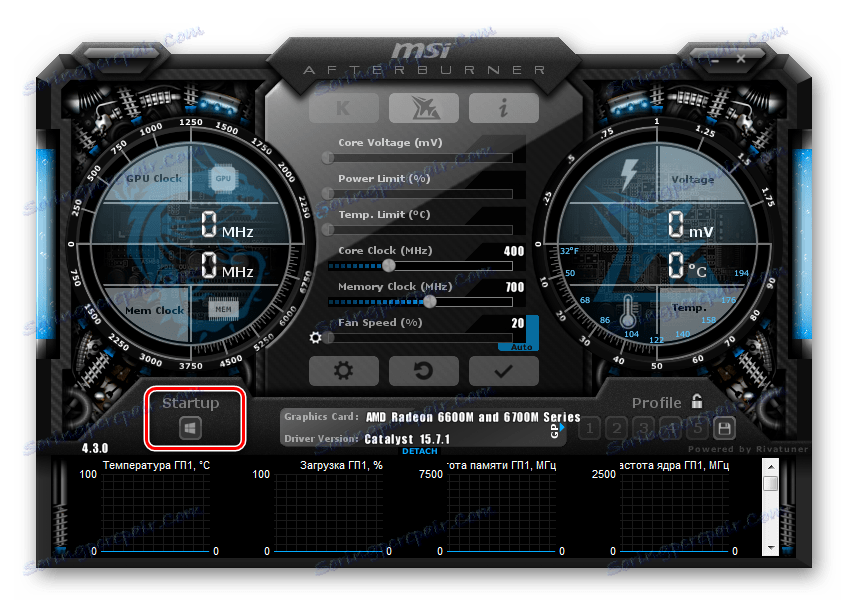
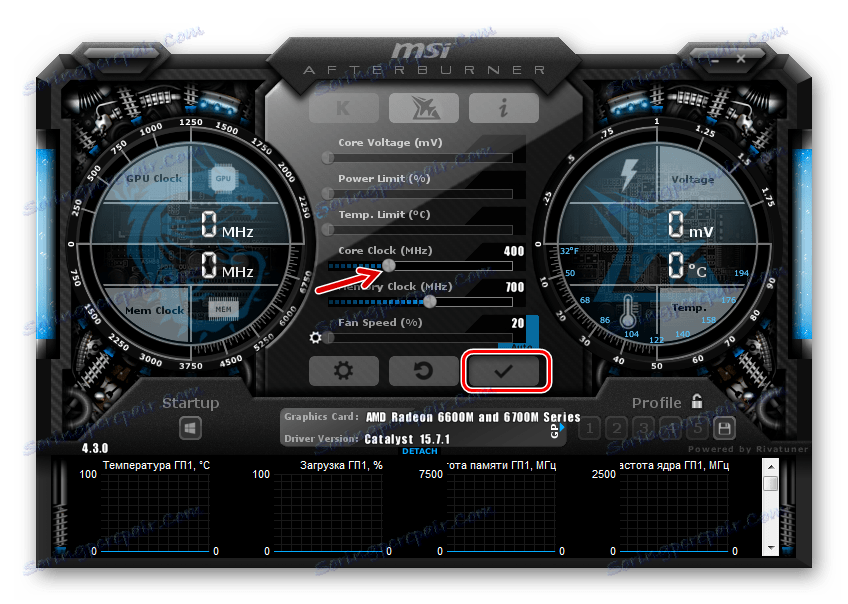

Upoštevajte: vmesnik MSI Afterburner se lahko razlikuje od tistega, ki je prikazan v primerih. V najnovejših različicah programa lahko spremenite videz v zavihku »Vmesnik «.
5. korak: nastavite svoj profil
Ko izstopite iz programa, bodo vsi parametri ponastavljeni. Če jih ne želite znova vnesti, kliknite gumb Shrani in izberite katero koli številko profila. 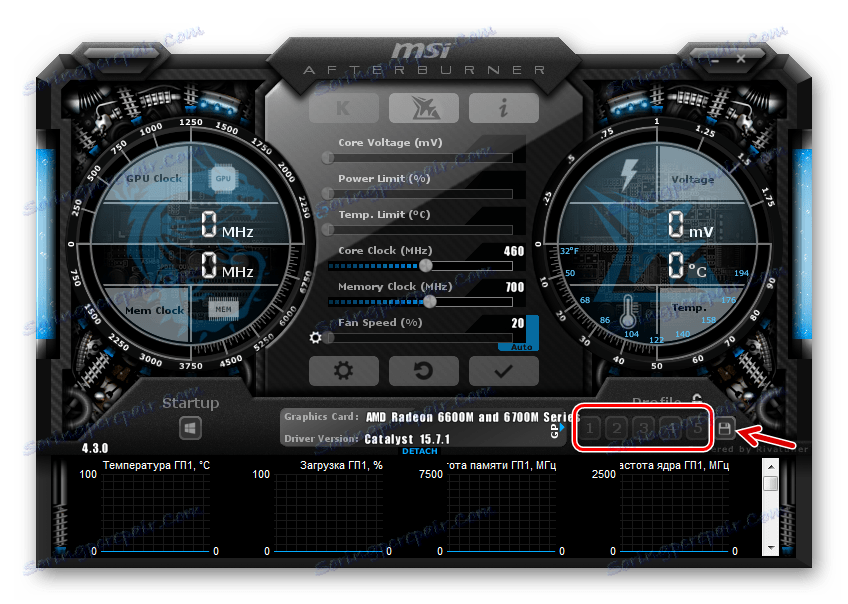
Zato morate vnesti program, kliknite to številko in takoj uporabiti vse parametre. Ampak gremo še naprej.
Overclocked grafična kartica je večinoma potrebna, ko teče igre, in pri uporabi računalnika običajno ni smiselno, da bi ga znova vozili. Zato lahko v MSI Afterburner konfigurirate aplikacijo vaše konfiguracije samo med izvajanjem iger. Če želite to narediti, pojdite na nastavitve in izberite zavihek »Profili «. V spustnem polju »3D profil« označite prej označeno številko. Kliknite V redu . 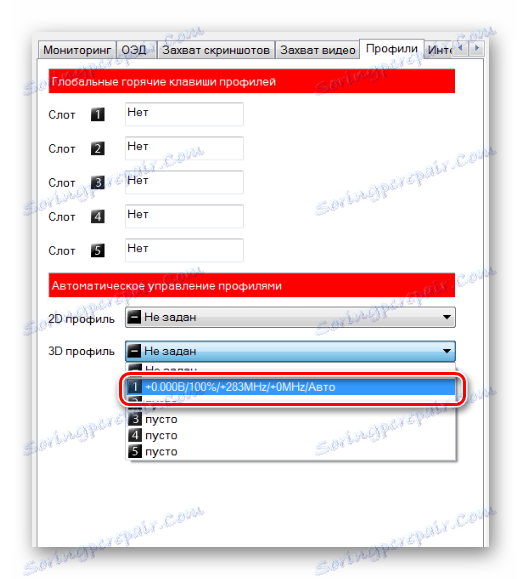
Opomba: lahko omogočite »Startup« in grafična kartica bo pospešena takoj po zagonu računalnika.
6. korak: preverite rezultate
Zdaj lahko ponovno primerjate FurMark in primerjate rezultate. Značilno je, da je povečanje zmogljivosti neposredno sorazmerno z odstotnim povečanjem osnovnih frekvenc.
- Za vizualno preverjanje zagnajte GPU-Z in si oglejte, kako so se spremenili specifični kazalniki uspešnosti.
- Lahko pa uporabite tudi orodje, ki je nameščeno z gonilniki na grafični kartici AMD.
- Z desno miškino tipko kliknite namizje in izberite »Lastnosti grafike« .
- V levem meniju kliknite »AMD Overdrive« in sprejmite opozorilo.
- Po samodejnem nastavljanju lahko funkcijo Overdrive omogočite in povlečete drsnik.

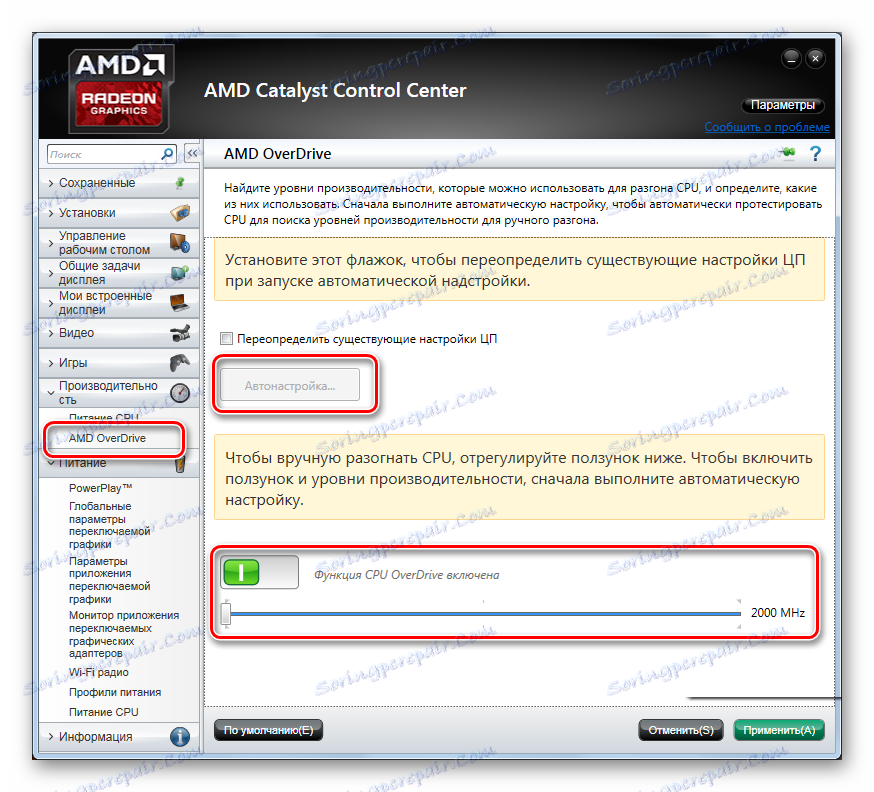
Res je, da so možnosti takega overclockingja še vedno omejene z najvišjo mejo, ki jo bo dodelila samodejna nastavitev.
Če ne pohitite in pazljivo spremljate status računalnika, lahko grafično kartico AMD Radeon overclockirate tako, da bo delovala prav tako kot nekatere moderne različice.
